光子能量范围5-15keV,样品处光通量2×1011phs/s@8keV@200mA,实现20nm@8keV的空间分辨率。
X射线显微成像线站使用真空外波荡器光源,采用波荡器红移照明设计,液氮冷却单色器进行分光,实验站可实现高分辨结构成像、泽尼克相衬成像和近边吸收谱学成像等实验方法,同时配备常规的变温、加压、电场等原位样品环境。
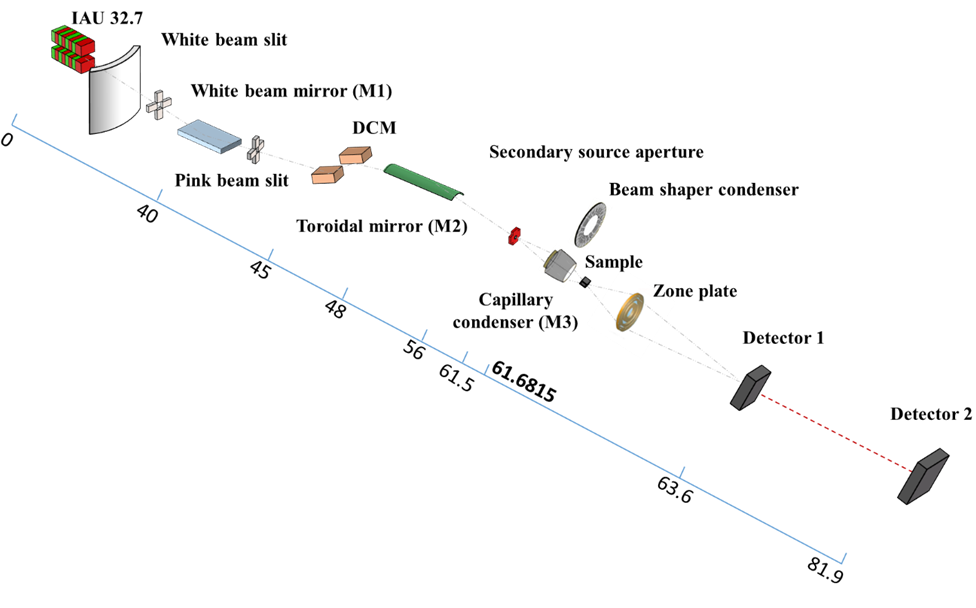
打开终端,输入python -m mamba.frontend.mamba_gui,打开Mamba界面。
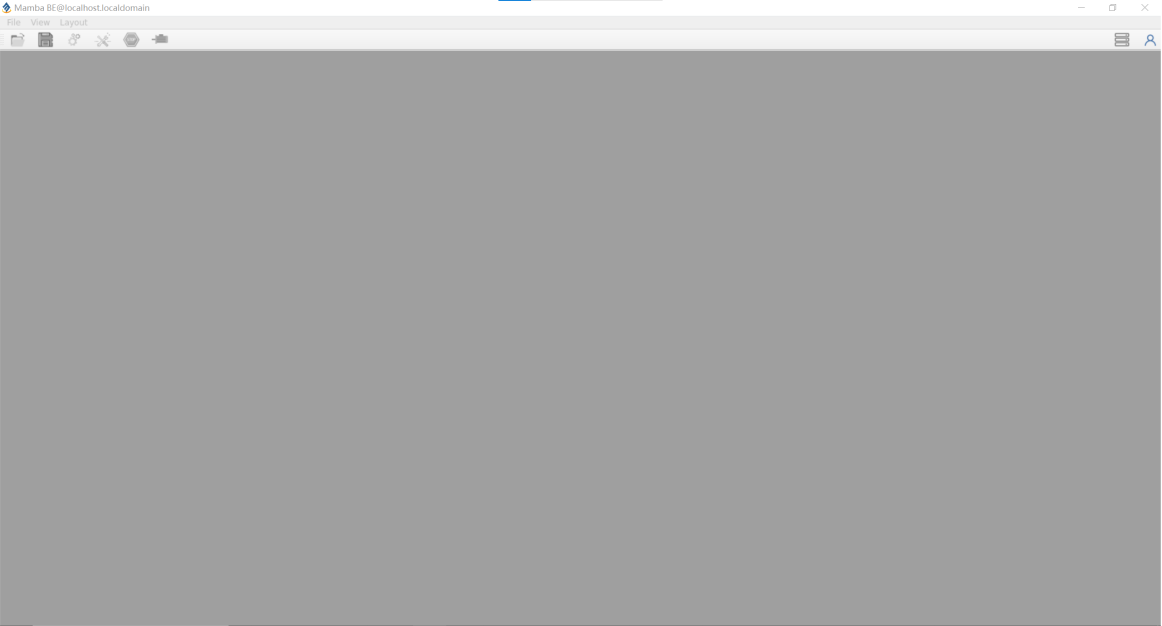
①点击工具栏中的login按钮(图1.1)。

②弹出用户登录窗口(图1.2),用户输入正确的Email和Password,点击“Get BeamTime ID”按钮。
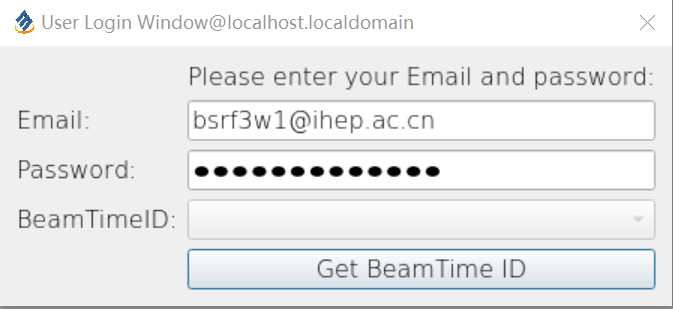
③“BeamTimeID”下拉列表框中将填充所有可选的BeamTimeID(图1.3),用户选择BeamTimeID,并点击“Login”按钮,窗口Tip标签会显示Login Success!窗口将在1秒钟后消失,完成用户登录。
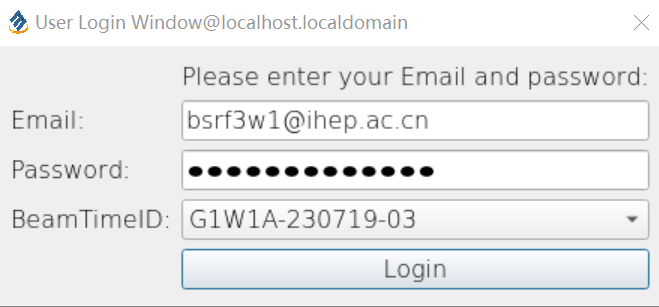
注:(1)登录过程中的其它问题可参考本文档2.1部分。 (2)BeamTimeID信息由计算中心生成,如果没有找到正确的BeamTimeID,可联系计算中心申请BeamTimeID。
用户完成登录后,mamba系统将自动从计算中心的数据库中获取相应BeamTimeID的部分元数据,该部分元数据只能查看,不能修改。此外mamba根据线站需求,添加部分元数据项,供用户填写,用户也可以根据自己的需求添加和删除元数据项和元数据信息。元数据信息将与实验数据一起保存在扫描生成的文件中,如果用户没有需要添加的元数据信息,该步骤可以省略。以下是元数据窗口的使用介绍。
① 点击工具栏中的metadata按钮(图3.1)

②主窗口中弹出metadata元数据窗口(图3.2),元数据窗口中包含Proposal Information、Sample Information和External Information。从计算中心数据库中获取的信息不能进行修改。
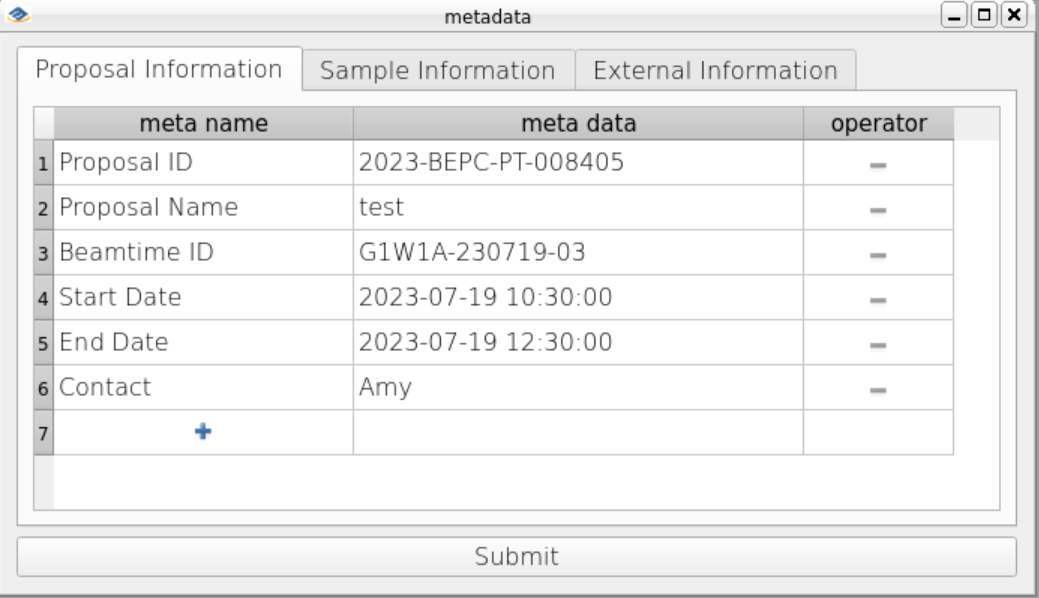
③点击+和-按钮可以添加和删除元数据名称,双击单元格可编写元数据。完成填写后点击Submit按钮,metadata窗口自动关闭,表示元数据保存成功。
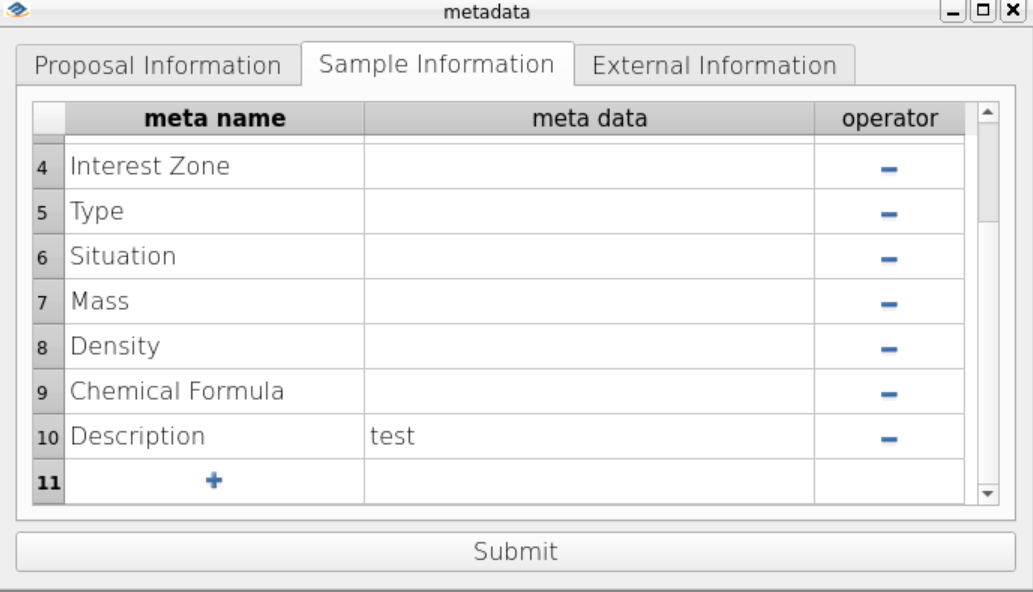
①点击工具栏中的acquisition mode按钮(图4.1)

②主窗口中弹出acquisition mode窗口(图4.2),窗口由四部分组成。
(1)Mode:选择数据采集模式。
(2)Mode Based Settings:设置扫描参数,根据Mode中选项的不同自动调整扫描参数。
(3)Camera Settings: 设置探测器参数。
(4)Acquisition Information:显示当前的Scan ID,剩余扫描时间(ETA),已经进行的扫描时间(Elapsed Time)以及进度条。
③ 用户可以在Camera Settings部分设置扫描需要的探测器名称,探测器曝光时间,探测器的Binning值,及探测器的ROI区域(该区域参数可以用户手动设置,也可以通过在采集到的图片中获取,获取方式参考第8部分),设置完成后,点击apply params按钮,设置成功后探文本框后面的标签会显示当前各参数的值。
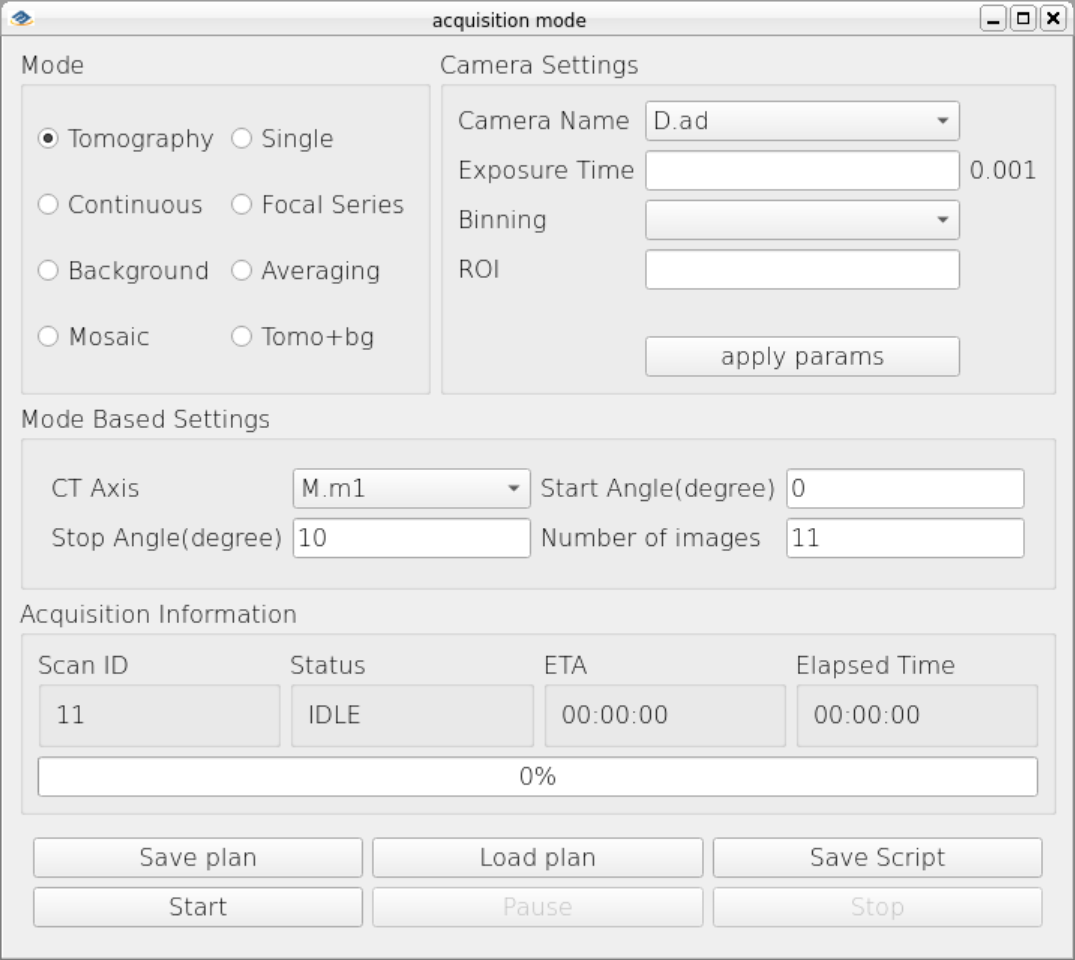
④ 在Mode部分选择需要扫描的模式,扫描模式包括8种:
(1)Tomography(图4.2):步进扫描模式,指定电机每移动一定角度,相机拍一张图片。
参数:CT Axis:移动的电机; Start Angle:采集第一张图片的角度值; Stop Angle:采集最后一张图片的角度值;Number of images:一共采集的张数。
(2)Single(图4.3):采集一张图片。
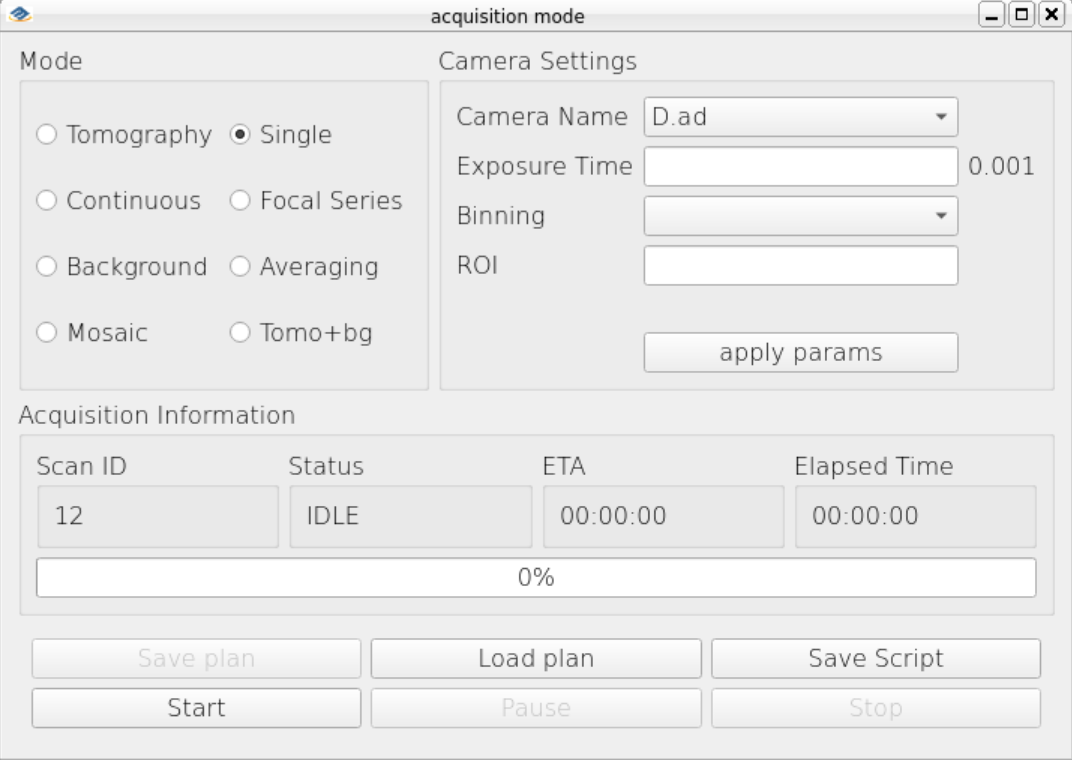
(3)Continuous(图4.4):连续采集,图片不进行存储。
参数:Deduct background,选中后显示的图片进行-log扣背底操作。
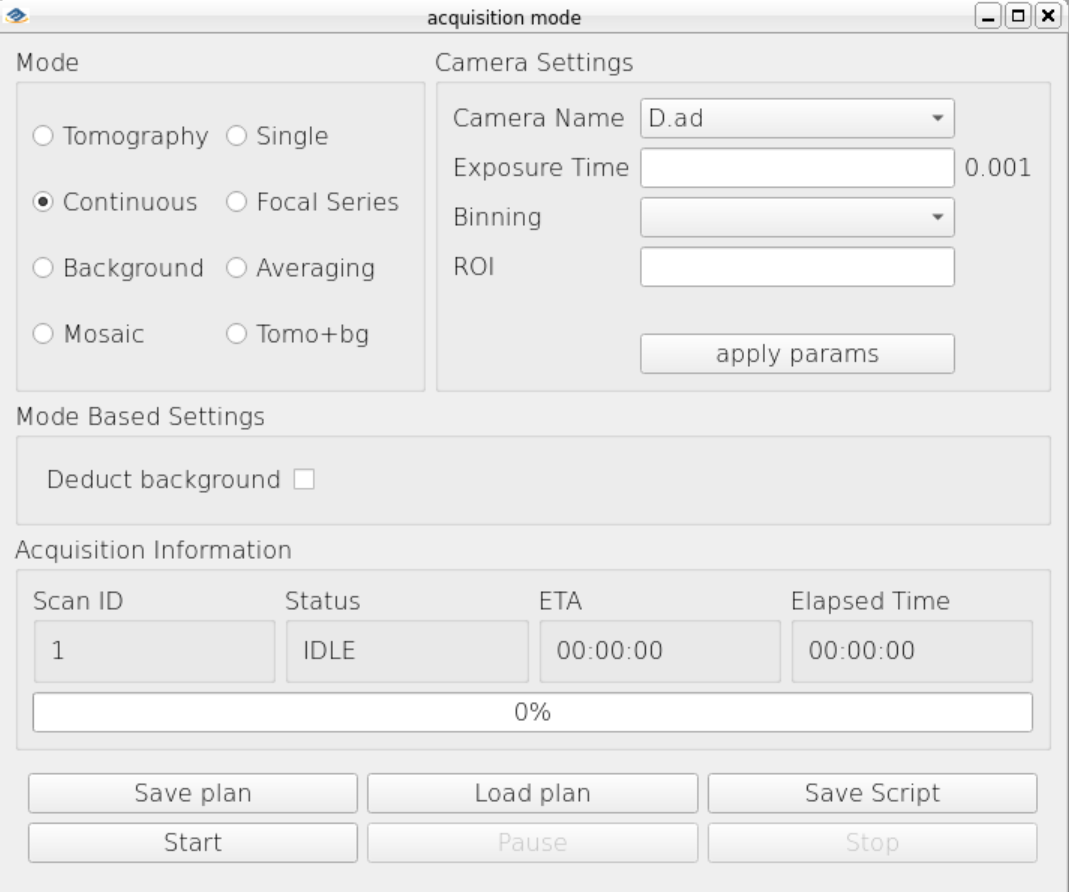
(4)Focal Series(图4.5)移动光学元件,进行一维扫描。
参数:Motor:控制光学元件的电机; Center Z position:光学元件电机移动的中心位置;Range:电机移动的范围; Number of images:拍照的张数
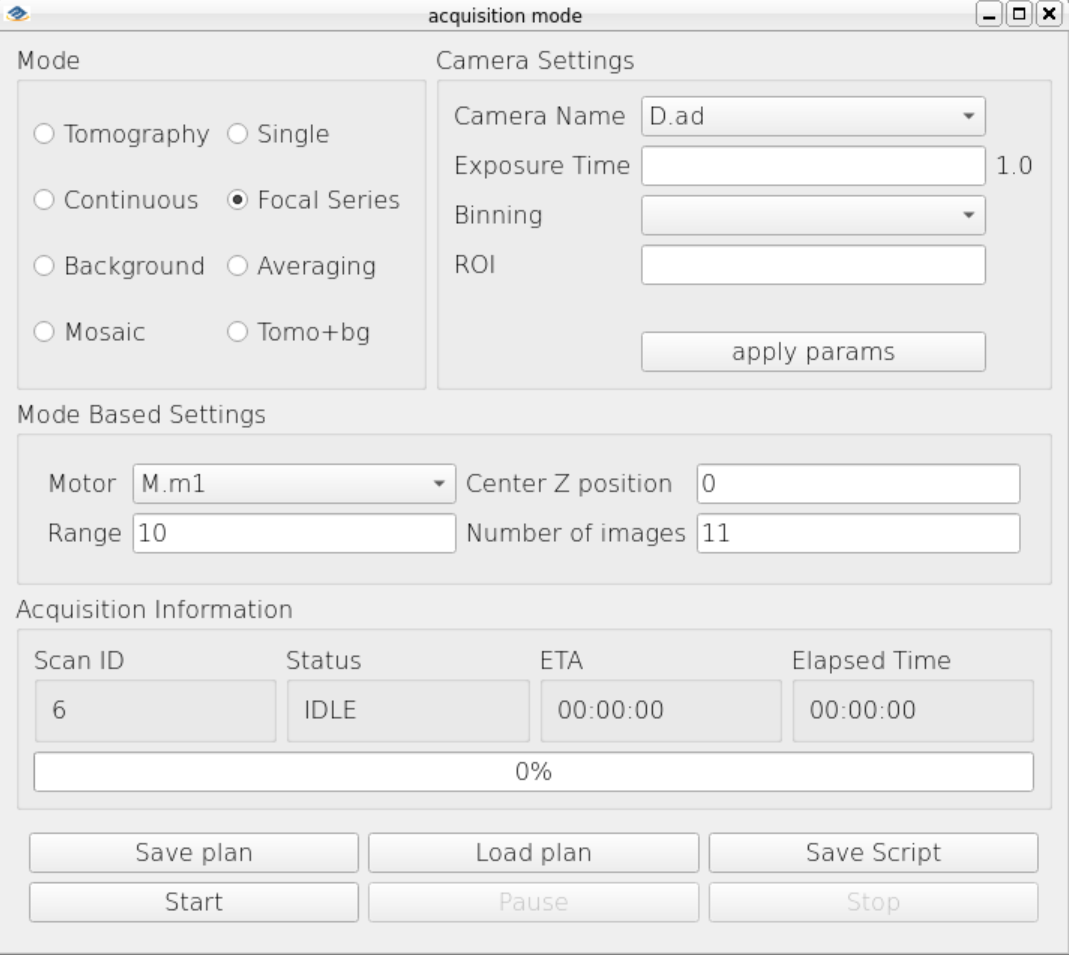
(5)Background(图4.6)拍摄背景图。
参数:Number of images:拍照的张数
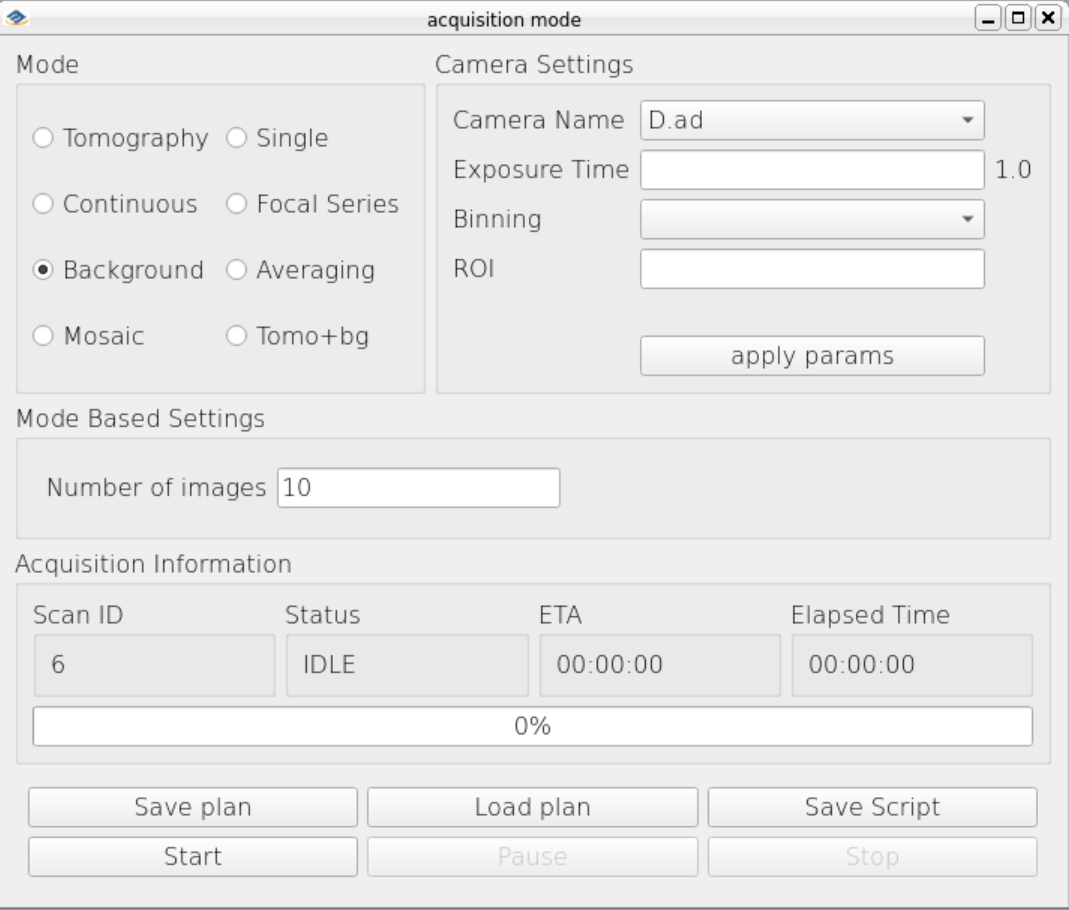
(6)Averaging(图4.7)拍摄背景图
参数:Number of images:拍照的张数;Average images on fly:是否在采集过程种进行求均值操作。
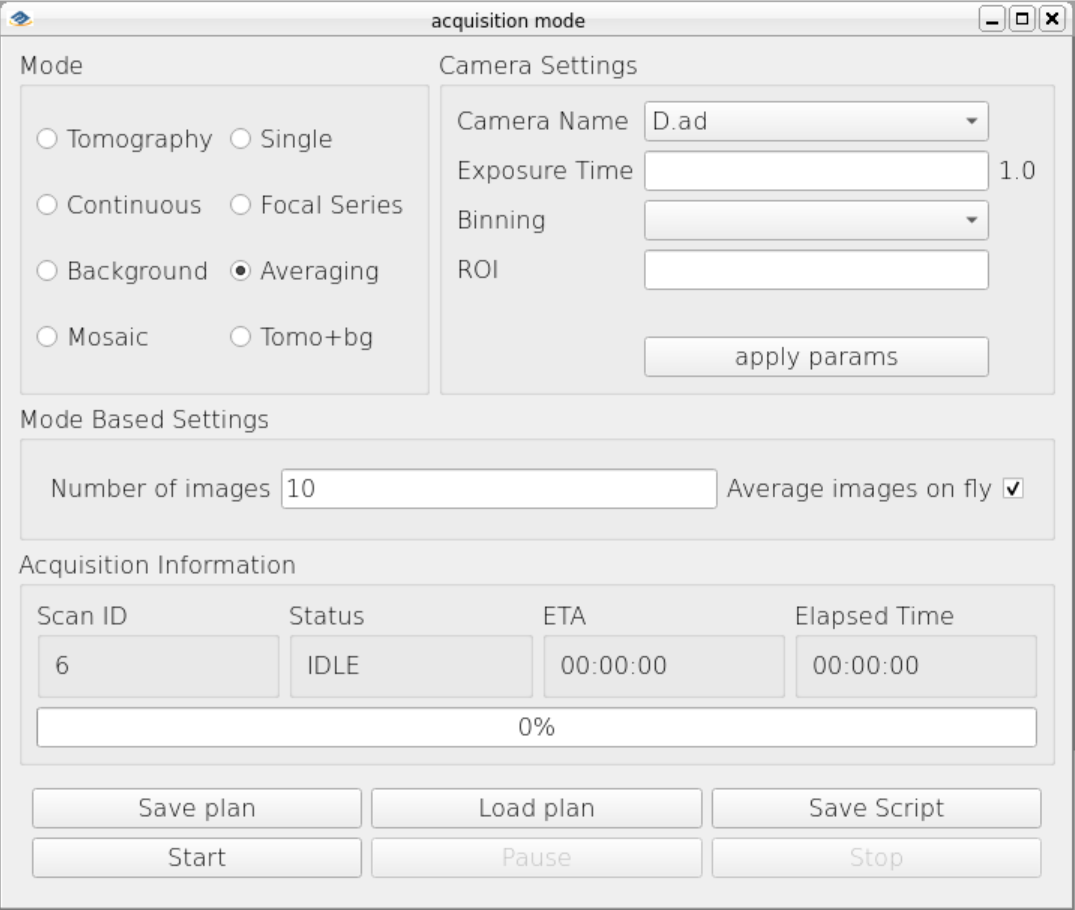
(7)Mosaic(图4.8)
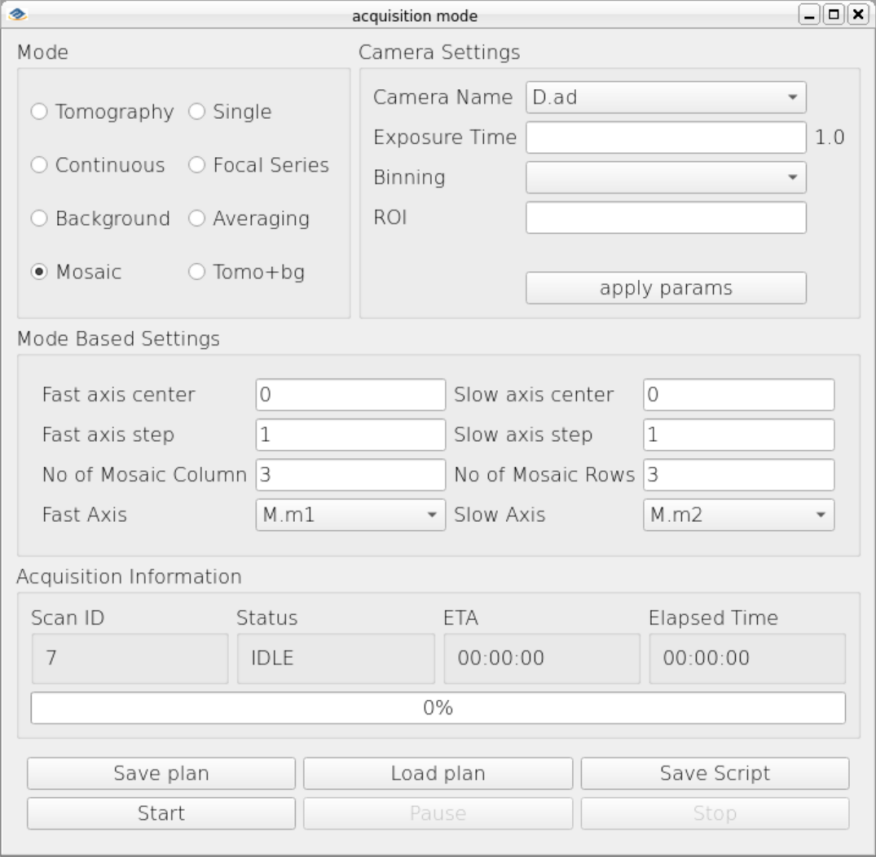
(8)Tomo+bg(图4.9)
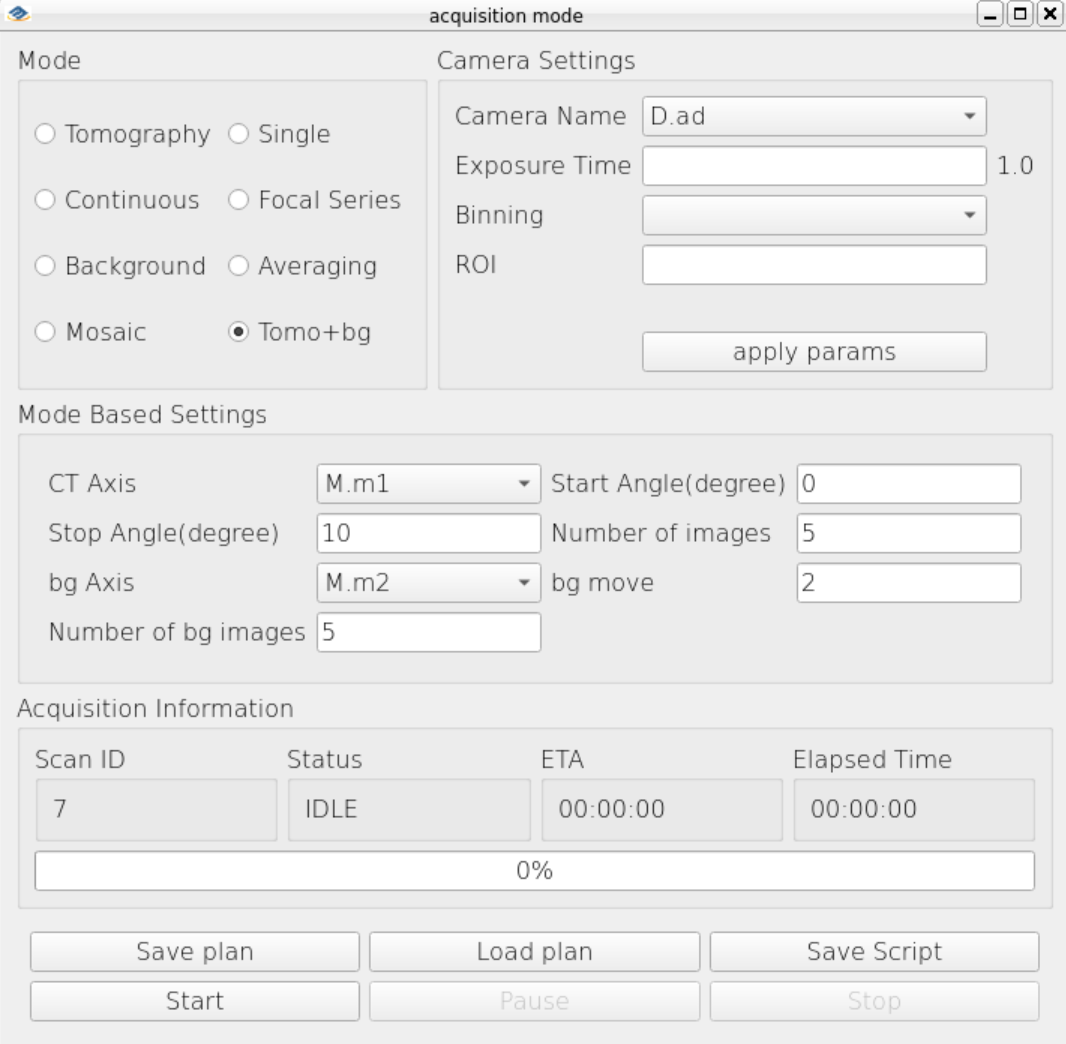
⑤选择需要的扫描模式,并填写正确的参数,窗口的点击Start按钮,开始进行扫描,在扫描过程中可以点击Pause按钮或者Stop按钮,暂停或停止扫描,Acquisition Information 窗口在扫描开始后会显示当前扫描的Scan ID,当前的扫描状态,当前运行时间,剩余运行时间以及进度条信息。
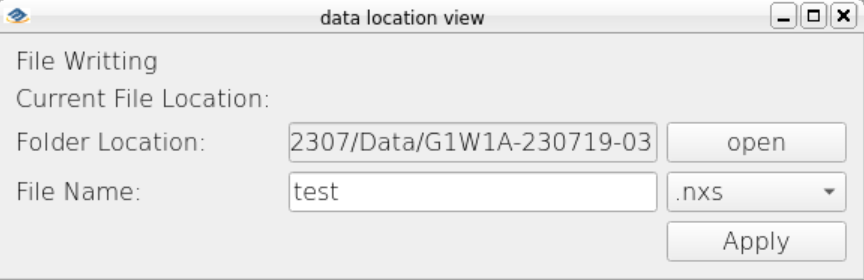
在acquisition mode窗口点击start按钮后,除Single和Continuous模式之外,其它模式均会弹出文件存储窗口(图5.1),用户在默认的文件夹下存储数据。点击open按钮,可以在当前默认的文件夹下建立子文件夹,然后输入文件名,点击Apply按钮即可开始扫描。Single和Continuous模式默认不存储,用户可通过窗口工具栏中(图5.2)保存按钮,存储当前显示的图片。

程序目前提供三种图片显示窗口:
2D图像显示窗口(图6.1):用于显示Tomography,Single,Continuous, Tomo+bg扫描模式产生的图像。
2D图像栈显示窗口(图6.2):用于显示Focal Series,Background,Averaging扫描模式产生的图像。 Mosaic显示窗口(图6.3):用于显示Mosaic扫描模式产生的图像。
Mosaic显示窗口(图6.3):用于显示Mosaic扫描模式产生的图像。
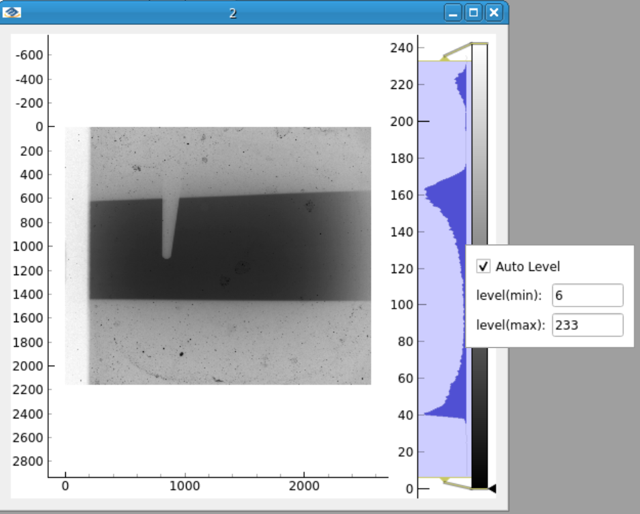
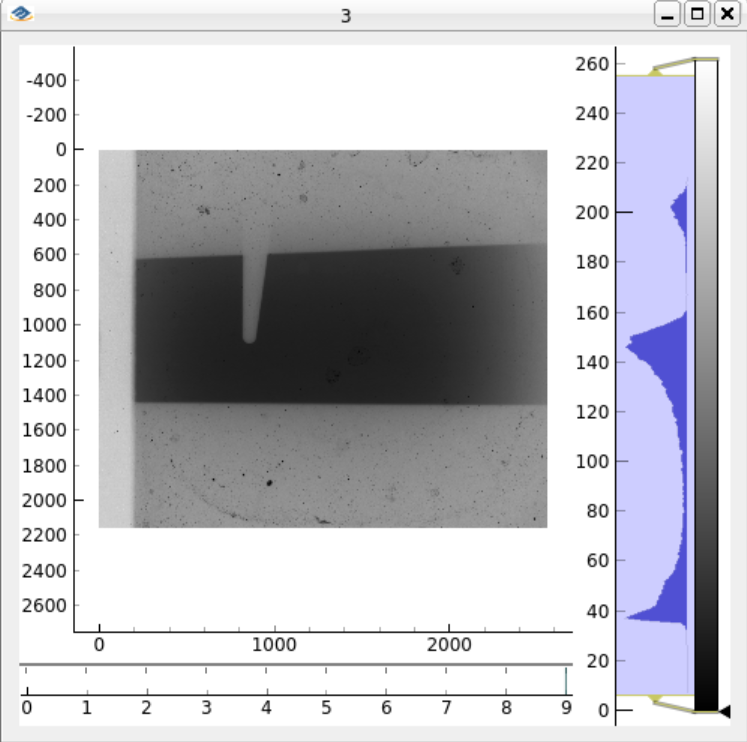
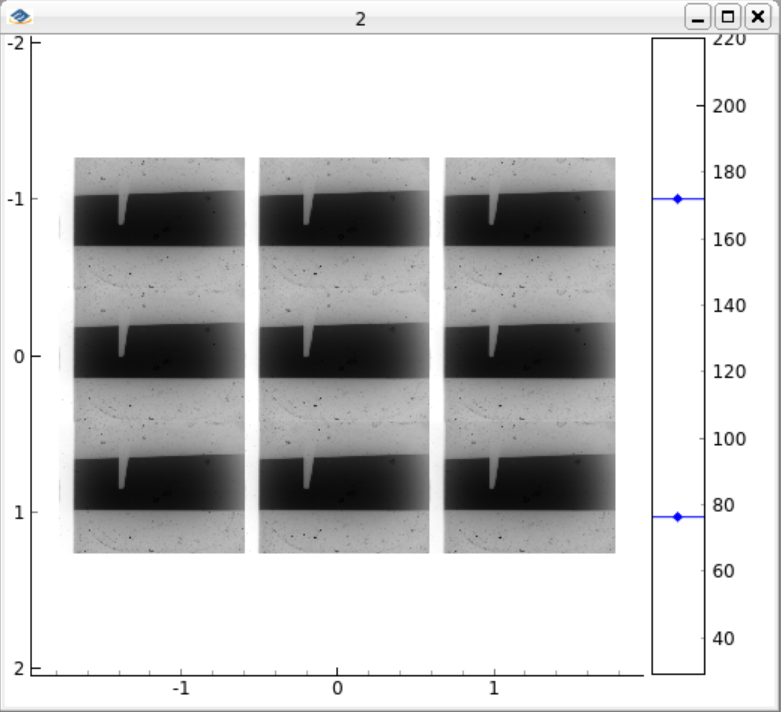
用户可以通过工具栏中的文件打开按钮(图7.1),打开文件数据,根据扫描存储文件中扫描类型,程序自动选择第6部分的窗口类型进行显示。

(1)移动按钮:选中移动按钮,可以移动当前活动窗口中的图像。
(2)放大按钮:选中放大按钮,可以通过画取矩形区域,方法图像的局部。
(3)直线按钮:选中直线按钮,可以在图像上画直线。(图8.1)
(4)圆圈按钮:选中圆圈按钮,可以在图像上画圆圈。
(5)矩形按钮:选中直线按钮,可以在图像上画矩形。
(6)删除按钮:选中已经画好的直线、圆圈或者矩形,将其变成红色,点击删除按钮,即可将其删除。(图8.1)
(7)探测器ROI按钮,将该按钮变为选中状态,图像区域出现ROI框,通过拖拽ROI框,改变ROI框的位置和大小,此时ROI的信息将同步到acquisition mode窗口的ROI设置窗口中。(图8.2)
(8)水平方向强度曲线显示按钮:选中该按钮,图像下方会自动显示水平线经过图像的强度值信息,hline文本框中表示当前水平线的位置,用户可进行修改,水平线会随之移动,强度信息也会随之改变。(图8.3)
(9)竖直方向强度曲线显示按钮:选中该按钮,图像下方会自动显示竖直线经过图像的强度值信息,vline文本框中表示当前竖直线的位置,用户可进行修改,竖直线会随之移动,强度信息也会随之改变。(图8.3)
(10)自定义强度曲线显示按钮:选中该按钮,图像下方会自动显示用户画取直线经过图像的强度值信息,(图8.3)
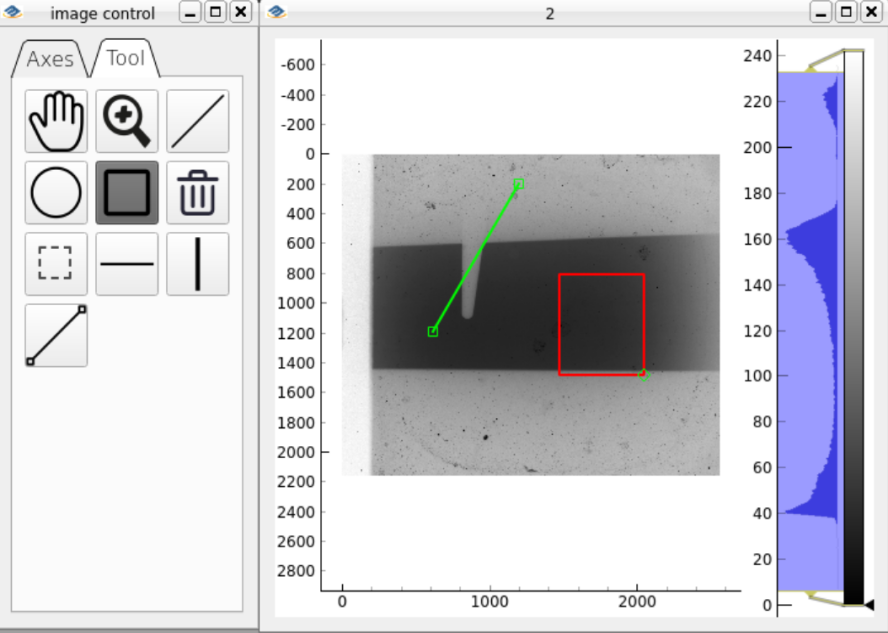
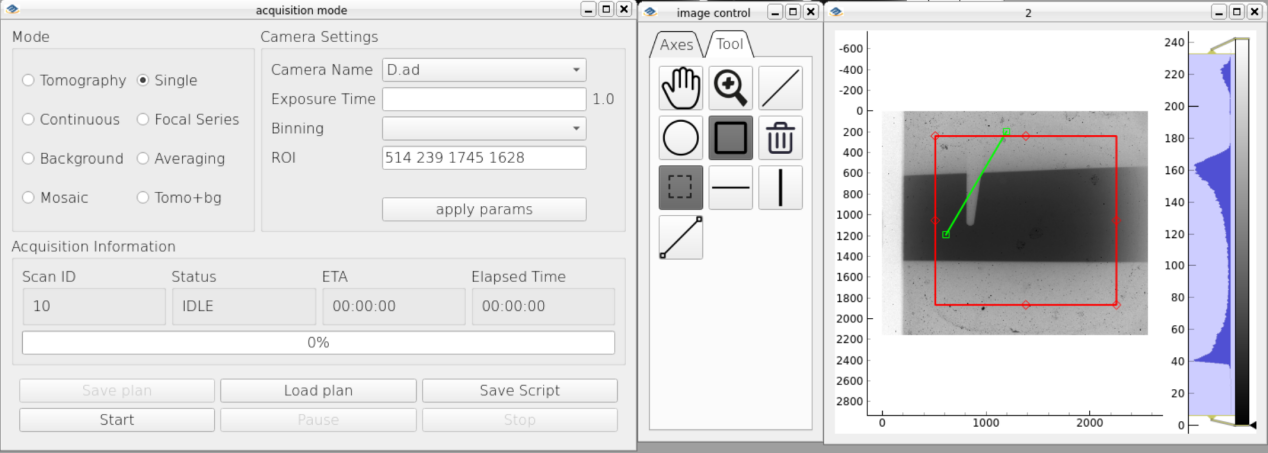

点击image control的Axes窗口,即可看到采集过程中传输的所有电机位置信息(图9.1)。
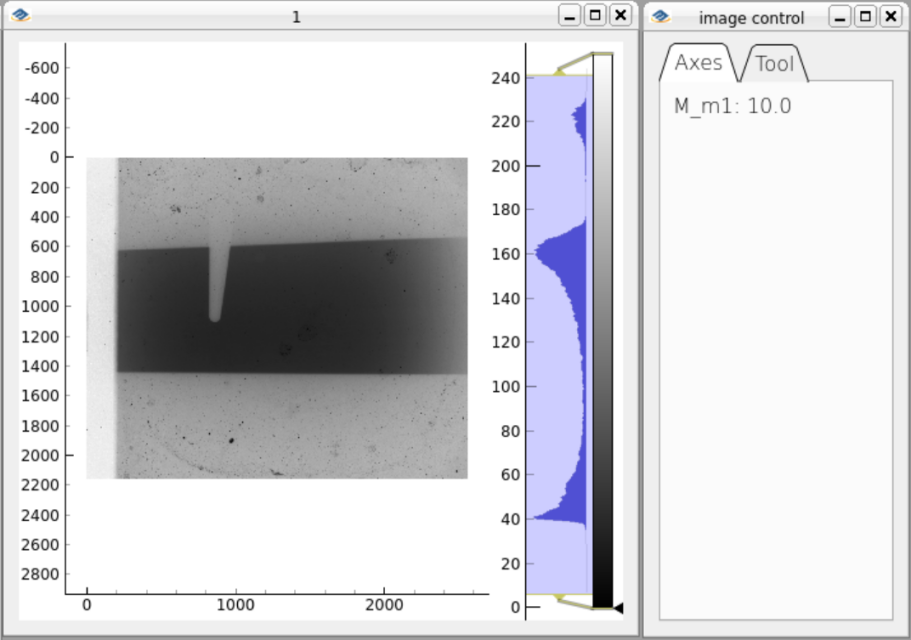
用户完成实验后点击退出按钮,进行退出,软件将清理目前打开的所有窗口。
